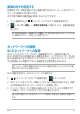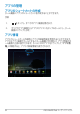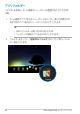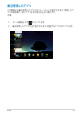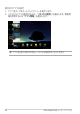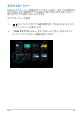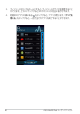User's Manual
K001
31
画面の向きを固定する
初 期 設 定 で は 、本 機 を回 転さ せる と画 面 の 表 示 向きもポ ートレ ートまたは ラ ンド
スケ ープ に 自 動 的 に 切 り 替 わ りま す。
次の手順で画面の自動回転を無効にすることができます。
ネットワー クへ の 接 続
Wi-Fi ネットワークへの接続
Wi-Fi ワイヤレスネットワークにより、無線環境でのデータ通信が可能です。
Wi-Fi を利用するには本機のWi-Fi 機能を有効にし、ワイヤレスネットワークに接
続 する 必 要 があります。特 定のワイヤレスネットワークはセキュリティキー やデジ
タル証 明書 により保 護されており、詳 細設 定 が 必 要な場 合 があります。
注:バッテリーの電力消費を抑えるため、Wi-Fi 接続を使用しないときは、Wi-Fi 接
続をOFFにすることをお勧めします。
Wi-Fi 機能を有効にし、Wi-Fi ネットワークに接続する
1.
File Manager
設定
Play ス ト ア
ギ ャ ラ リ ー
Polaris Office
My Library Lite
カ メ ラ
Playミュ ー ジ ッ ク
マ ッ プ
メー ル
Gmail
SuperNote MyNet
MyCloud
App Locker
asus@vibe
アプリのバック
ア ッ プ
をタップし 、すべ てのアプリ画 面を 開き、 を タップしま す 。
2. Wi-Fi スイッチをスライドし「ON」にします。Wi-Fi 機能を有効にすると、本機
は利用可能なWi-Fi ネットワークのスキャンを開始します。
3. ネットワークをタップして選択し接続します。セキュリティにより保護されて
いる場合、パスワードまたはキーの入力が必要となります。
注:以前に接続したことがあるネットワークを検出した場合は、自動的に接続され
ます。
1. ホーム画面の右上の
File Manager
設定
Play ス ト ア
ギ ャ ラ リ ー
Polaris Office
My Library Lite
カ メ ラ
Playミュ ー ジ ッ ク
マ ッ プ
メー ル
Gmail
SuperNote MyNet
MyCloud
App Locker
asus@vibe
アプリのバック
ア ッ プ
をタップし 、すべてのアプリ画 面を 開きます。
2.
→「 ユーザー補助」→「 画面の自動回転」の順にタップし、自動回転を解
除しま す。
注:自 動 回 転 機 能 は「 A S U Sクイッ ク 設 定 」で も 有 効 / 無 効 を 設 定 す る こ と が で き ま
す。詳 細はセクション「設定」をご参照ください。